在Excel中进行:数据分析和计算时,经常需要对数字:进行四舍五入!而手动四舍五入,需要耗费大量时间和精力,甚至很容易出现错误!那么,如何在Excel中更快捷、更精准地完成:四舍五入操作呢?
Excel中共有:4个四舍五入函数!在文章结尾,小编为大家整理了:13类505个函数!
01 手动四舍五入的缺点:
效率极低:
手动四舍五入:需要耗费大量的时间和精力,尤其是当需要对:大量数据进行处理时,更是如此!
容易出错:
手动四舍五入:很容易出现误差,无论是在数据分析,还是在财务计算中,精度都是非常重要的!
 Round函数
Round函数
02 如何批量四舍五入?
实际工作中,手动四舍五入是不现实的!我们可以通过设置【单元格格式】,来批量四舍五入!
首先,用鼠标选中【工龄】列,按【Ctrl+1】键;
弹出【单元格格式】对话框后,切换到【数值】选项卡;
最后,将【小数位数】设置成:1,就可以对工龄四舍五入,并保留1位小数;
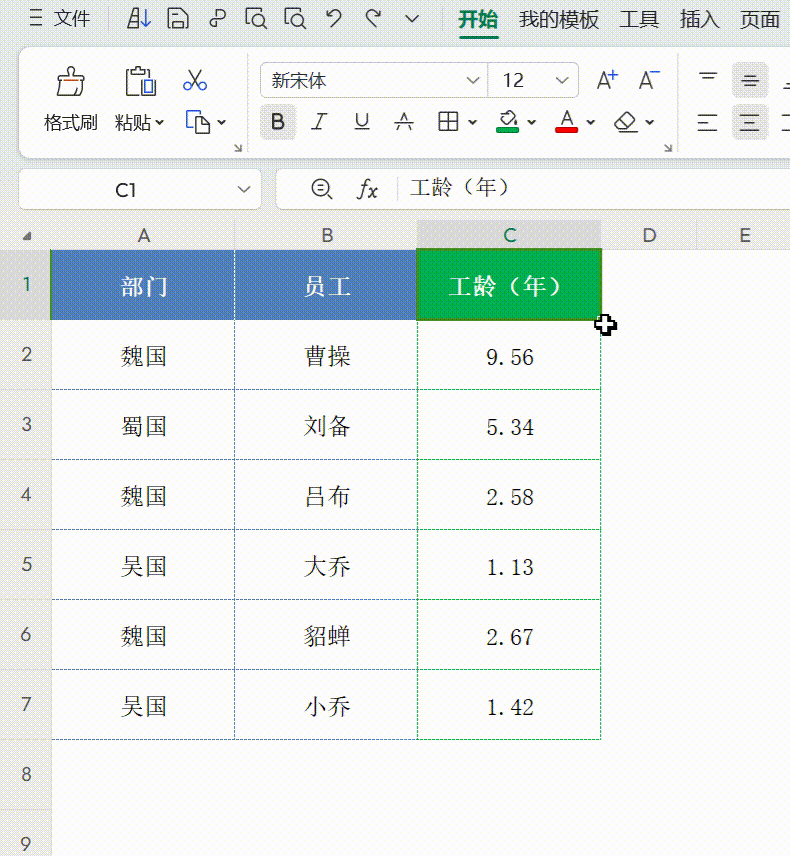 Round函数
Round函数这种方法:大多数情况下,会按照四舍五入的规则进行舍入!但是具体的舍入规则,可能会受到:数据类型、函数或公式的影响,因此精确不高,容易产生误差!
03 Round函数的使用方法:
【Round函数】的出现:为我们提供了更好的解决方案!它可以对数字进行:精准的四舍五入操作,而且仅需一键搞定!
用鼠标选中:D列单元格,在编辑栏,输入Round函数:
=ROUND(C2,1);
按【Ctrl+Enter】键,结束确认,即可将工龄四舍五入!
 Round函数
Round函数Round函数的使用方法:
ROUND(数值, 小数位数)
函数第1个参数C2:代表要舍入的数字,也就是员工工龄;第2个参数1:代表保留1位小数;
我们还可以将函数:第2个参数改成:0,即可将工龄四舍五入,只保留整数部分!
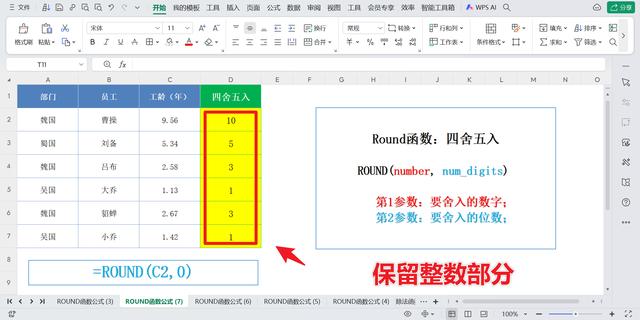 Round函数
Round函数与手动四舍五入相比,Round函数可以:自定义保留的小数位数,根据实际需要进行调整,灵活性更强!
04 RoundUp函数:向上舍入
Excel中共有4个:四舍五入函数!使用RoundUp函数:不管位数是否大于5,都会向上进一位!
RoundUp函数用法:
=ROUNDUP(C2,1);
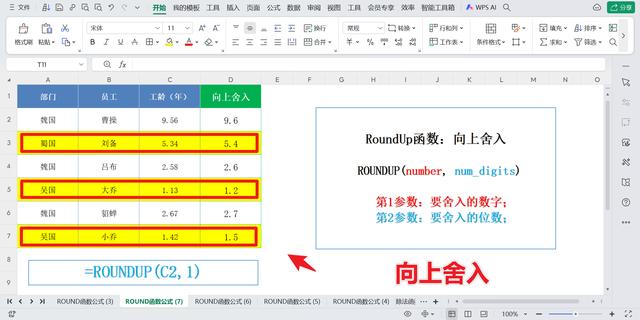 Round函数
Round函数
05 RoundDown函数:向下舍入
RoundDown与RoundUp函数,用法完全相同!但是可以让数字,始终保持向下舍入!
RoundDown函数用法:
=ROUNDDOWN(C2,1);
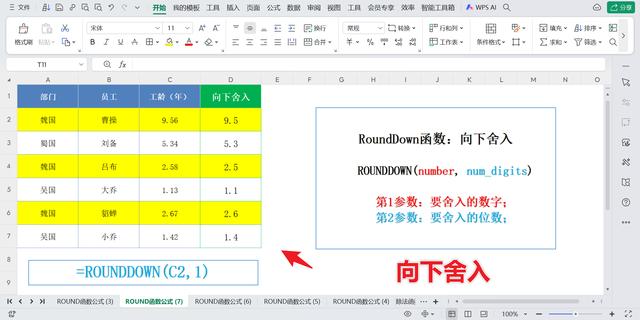 Round函数
Round函数
06 MRound函数:倍数舍入
而Mround函数:相比其他三个函数更加灵活!可以根据:指定的基数进行舍入,满足特定的数值要求!
MRound函数用法:
=MROUND(C2,2);
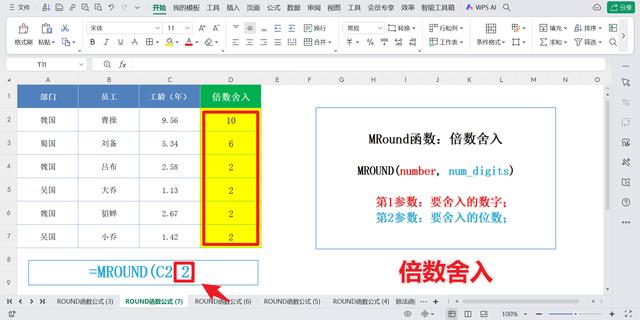 Round函数
Round函数函数的第2个参数2:代表无论尾数是否大于5,都会舍入到:2的倍数!
综上所述:
使用Round函数,可以帮我们快速进行:数值的舍入和取整操作,提高工作效率!无论您是在进行:科学研究、财务分析还是数据处理方面工作,掌握这些函数,都将为您提供便利!
如果你想进一步提升:Excel技能,成为一个高效处理数据的:Excel大师,可以关注我的后续文章,小编共整理了:【13类505个函数】的用法!
课程分为:13类505个函数、表格制作入门技巧、数据分析实战,三个部分!零函数基础的朋友,可以从后往前学习!通过丰富的实际案例!帮助你在最短时间内:掌握Excel正确用法,工作效率飙升!每节不到5毛钱,却可以受益一生!学到即赚到,你也可以成为:别人眼中的大神!
下面是课程的目录,想试看的小伙伴,可以在手机主页:私信【教程】领取!
 Round函数
Round函数